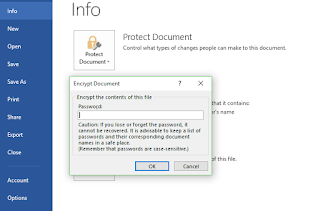Hallo sobatt...!
saya ucapkan selamat datang di blog saya yang sederhana ini. Sesuai tag blog saya Increase Your Knowledge atau tingkatkan pengetahuanmu. Saya akan membagikan informasi yang akan meningkatkan pengetahuanmu. Tentang apa...?
Kali ini saya membahas cara memberikan password pada file word. Tentunya kamu sudah tahu apa itu aplikasi microsoft word. Salah satu aplikasi pengolah kata yang kaya akan fitur ini memang sudah sangat populer dikalangan masyarakat. Terutama bagi pengguna windows. Salah satu fitur yang sangat berguna adalah fitur untuk memberikan password pada file yang diolah.
Kebanyakan orang belum tahu tentang fitur ini. Sehingga mereka menggunakan aplikasi lain untuk memberikan password. sebut saja Winrar salah satu aplikasi tersebut. Sebelumnya saya sudah bahas mengenai cara memberikan password pada file kamu bisa melihatnya disini. Namun kalau hanya untuk memberikan pada file word saja tidak perlu menggunakan aplikasi tersebut. caranya juga sangat mudah...
Jika ada dokumen yang penting yang kamu simpan di komputer mungkin kamu bisa memberikan password agar tidak bisa di buka atau diakses oleh orang lain dan tidak disalah gunakan. Memberikan password tentunya bisa memberikan proteksi yang lebih baik. sehingga kita bisa merasa aman terhadap file yang ada di komputer. Walaupun orang lain bisa mengases komputer kita belum tentu bisa membuka file yang telah diberi password.
Setelah mengetahui tujuan pemberian password sekarang bagaimana caranya. Untuk memberikan password pada Microsoft word ini juga cukup mudah ikuti saja langkah - langkah berikut :ini :
1. Buka File Word kamu.
2. Klik menu file.
3. Pilih Protect Document kemudian pilih Encrytp with password.
4. Isikan password yang kamu inginkan setelah terisi klik ok.
Jika masih kurang jelas silakan lihat gambar dibawah ini :
Sekarang kamu sudah memberikan password pada dokumen tersebut. kemudian saatnya mengetest apakah berfungsi dengan baik. cara mudah kok. Keluar dari dokumen tersebut tapi jangan lupa untuk menyimpannya tekan Ctrl + s untuk menyimpan. Setelah keluar buka lagi file dokumennya. Jika file berfungsi maka aplikasi akan meminta passwordnya ketika di buka. Jika tidak diminta berarti anda belum beruntung (bercanda). mungkin karena ada ketinggalan dalam prosesnya. Untuk mempermudah mengatur password kamu bisa membuka artikel saya yang lalu disini.
Sekian dulu artikel saya kali ini jika ada yang ingin ditanyakan silakan masukkan berkomentar. Semoga artikel ini bermanfaat bagi kamu.
Thanks sudah berkunjung...!